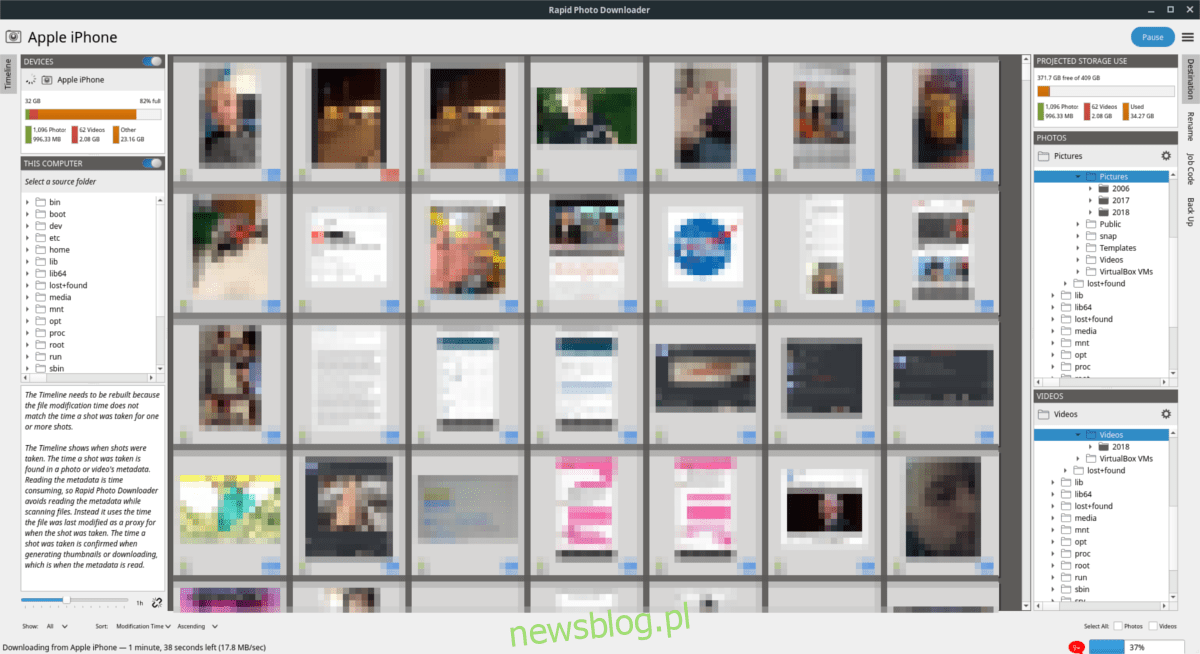
Một điều mà những người chuyển sang Linux (đặc biệt là những người chuyển sang Mac) nói về một công cụ tổ chức ảnh tốt. Có một số công cụ trên nền tảng Linux thực hiện công việc này, nhưng không có ứng dụng nào trong số này có thể vượt qua Rapid Photo Downloader.
Rapid Photo Downloader giúp việc nhập, sắp xếp và quản lý ảnh trên PC Linux của bạn trở nên dễ dàng hơn bao giờ hết. Hơn nữa, nó cũng hoạt động với các tệp video! Để sử dụng chương trình này trên Linux, bạn cần có phiên bản mới nhất của ngôn ngữ lập trình Python3 trên PC Linux của mình.
Cài đặt Trình tải ảnh nhanh
Rapid Photo Downloader là một chương trình hiếm hoi trên Linux vì nó có một tập lệnh xây dựng tự động đảm nhận công việc nặng nhọc. Bạn không cần phải tải xuống mã nguồn theo cách thủ công, xem qua mọi thứ và thử chạy nó. Thay vào đó, để sử dụng công cụ này, bạn chỉ cần tải xuống trình cài đặt Python3. Truy cập trang Tải xuống ảnh nhanh và nhấp vào nút “cài đặt tập lệnh” để tải xuống.
Tập lệnh thiết lập rất nhỏ, vì vậy đừng mong đợi quá lâu để tải tập lệnh xuống. Khi bạn đã có nó trên PC Linux của mình, hãy mở một cửa sổ đầu cuối và sử dụng lệnh CD để di chuyển đầu cuối đến thư mục ~/Downloads.
cd ~/Downloads
Việc tạo ra phần mềm này là tự động. Tuy nhiên, Rapid Photo Downloader không thể cài đặt nếu không có phiên bản Python mới nhất 3. Trong hầu hết các trường hợp, hầu hết mọi bản phân phối Linux, cả nổi tiếng và chưa biết, đều phải được cài đặt sẵn Python 3. Tuy nhiên, nếu vì lý do nào đó mà bạn không có Python 3mở một cửa sổ đầu cuối, tìm kiếm trong trình quản lý gói cho “python 3và cài đặt nó. Sau đó chạy trình cài đặt:
cài đặt python3.py
Tập lệnh install.py có thể phát hiện hệ điều hành và sử dụng trình quản lý gói để tự động cài đặt các phụ thuộc mà Rapid Photo cần xây dựng, vì vậy đừng lo lắng. Trang web chính thức hỗ trợ Ubuntu, Debian, Linux Mint, Fedora và OpenSUSE. Nếu bạn đang sử dụng bất kỳ thứ gì khác ngoài những thứ này, hãy đọc tệp README và tìm hiểu xem bạn cần gì để chạy trình cài đặt.
Lưu ý: Người dùng Arch Linux có thể cài đặt Rapid Photo Downloader qua AUR tại đây.
Thực hiện lệnh trên sẽ khởi chạy trình cài đặt. Các bước đầu tiên của nó là cài đặt bất kỳ phụ thuộc quan trọng nào, vì vậy hãy chú ý đến thiết bị đầu cuối và nhấn “có” khi được yêu cầu.
Khi quá trình cài đặt phụ thuộc hoàn tất, bạn có thể bắt đầu quá trình xây dựng. Hãy để thiết bị đầu cuối chạy và biên dịch mã. Bạn sẽ biết rằng Rapid Photo Downloader có trên PC Linux của bạn nếu thiết bị đầu cuối kết thúc mà không có lỗi.
Sử dụng Trình tải ảnh nhanh
Rapid Photo Downloader là một công cụ tải xuống hoạt động bằng cách phát hiện các thiết bị được kết nối với PC Linux của bạn, tìm ảnh và “tải” chúng xuống PC của bạn. Để sử dụng chương trình, hãy kết nối thiết bị với các tệp đồ họa / video. Đó có thể là máy ảnh kỹ thuật số/DLSR được kết nối qua USB, điện thoại thông minh, thẻ SD, ổ USB hoặc hàng tá thứ khác.
Sau khi kết nối, hãy xem “Dòng thời gian” trong Rapid Photo Downloader để đảm bảo chương trình đang phát hiện chính xác thiết bị của bạn.
Lưu ý: Ngắt kết nối thiết bị của bạn khỏi trình quản lý tệp trước khi thử sử dụng Rapid Photo Downloader, nếu không bạn sẽ gặp lỗi.
Nếu mọi thứ đều ổn, quá trình nhập đã sẵn sàng để bắt đầu. Cuộn qua danh sách và chọn/bỏ chọn các hình ảnh/video mà Rapid Photo Downloader sẽ phát hiện trên thiết bị của bạn. Nếu bạn hài lòng với nội dung mình nhập, hãy nhấp vào nút “Tải xuống” màu xanh lam để bắt đầu quá trình nhập.
Đổi tên tệp
Rapid Photo Downloader có thể sắp xếp thư viện ảnh của bạn bằng cách đổi tên tệp. Để đổi tên tệp, hãy mở ứng dụng, chọn tab “Đổi tên”. Trong tab đổi tên, hãy xem menu “đặt trước”. Trong menu này, bạn sẽ có thể chọn từ các loại tên tệp khác nhau. Duyệt và tìm cái phù hợp với bạn nhất và chọn nó. Đảm bảo thực hiện tương tự đối với các tệp video.
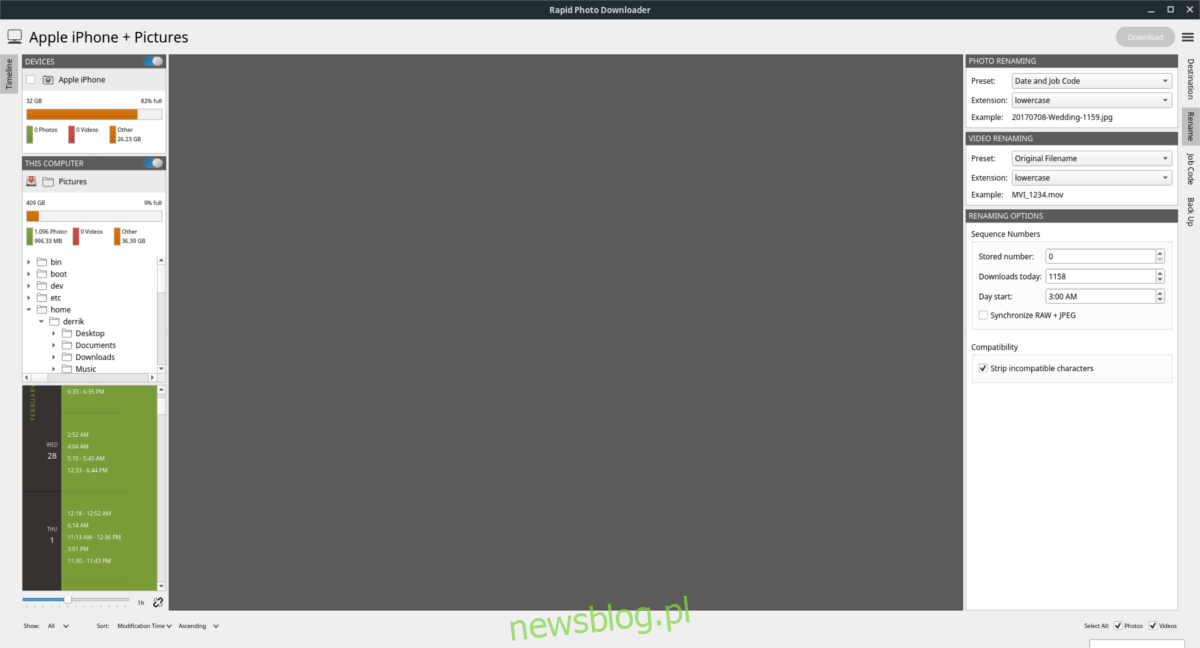
Sau khi đặt đích, tìm “Máy tính” trong cửa sổ chính. Trong “Máy tính”, điều hướng đến thư mục “Hình ảnh” (nằm tại /home/username/Images/).
Các tệp sẽ tự động đổi tên trong nền.
Sao lưu
Thiết lập sao lưu với Rapid Photo Downloader khá dễ dàng. Bắt đầu bằng cách nhấp vào tab “Sao lưu” trên thanh bên phải. Sau đó đánh dấu vào ô “Sao lưu trong khi tải xuống”. Bật tính năng này sẽ cho phép Rapid Photo Downloader tự động tạo bản sao của mọi tệp mà nó tải xuống từ thiết bị của bạn.
Ứng dụng sẽ tự động quyết định nơi sao lưu các tập tin của bạn. Nếu bạn muốn thực hiện thủ công, hãy bỏ chọn hộp “Tự động phát hiện ổ đĩa sao lưu”. Sau đó nhấp vào nút bên cạnh “Vị trí sao lưu ảnh” và “Vị trí sao lưu video”. Sử dụng trình duyệt tệp để báo cho Rapid Photo Downloader nơi đặt các tệp trên PC Linux của bạn theo cách thủ công.
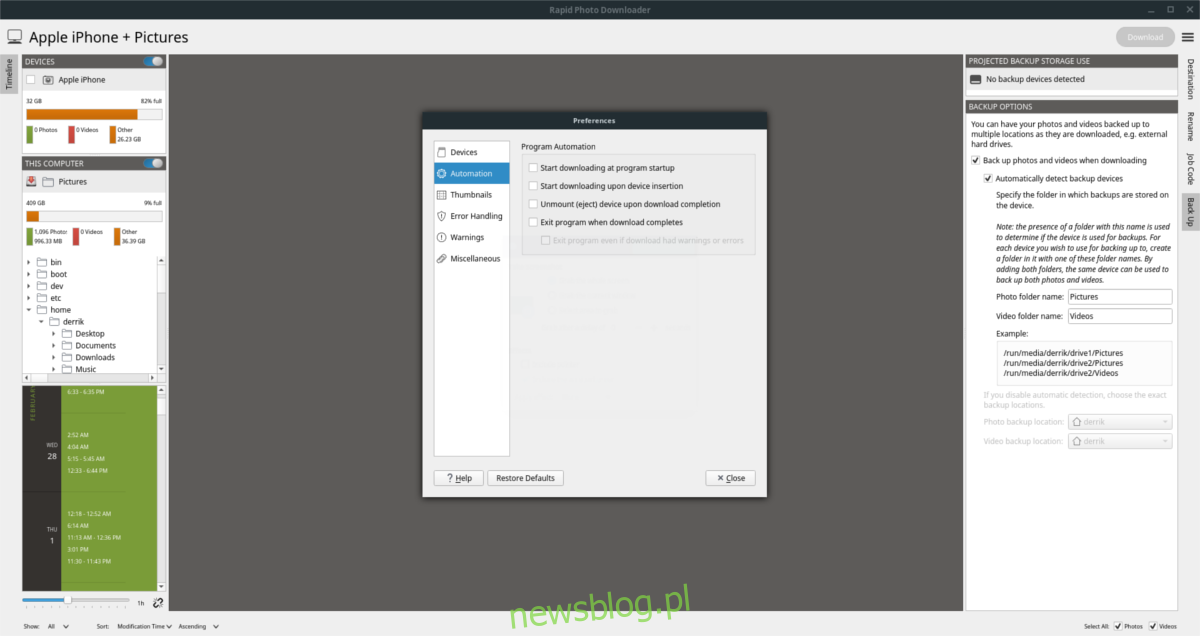
Bạn muốn tự động hóa quá trình này hơn nữa? Nhấp vào nút menu bên cạnh “Tải xuống” và sau đó “Tùy chọn”. Trong Tùy chọn, tìm “Tự động hóa” và chọn nó.
Để làm cho Rapid Photo Downloader hoàn toàn tự động, hãy chọn hộp “bắt đầu tải xuống khi thiết bị được lắp vào”.
